يتم تخصيص نسبة كبيرة من الوقت في التواصل مع الأداة الذكية للاتصال ، والاستماع إلى الموسيقى ومشاهدة مقاطع الفيديو. لذلك ، فإن أحد المتطلبات الرئيسية للمستخدمين عند شراء الهواتف الذكية هو جودة الصوت لملفات الصوت وراحة إعدادات الصوت. تشير مراجعات معظم المستخدمين إلى أن مطوري نظام التشغيل Android قاموا بإزالة قدر كبير من إمكانات الصوت بعيدًا عن أعين المتطفلين - في القائمة الهندسية.

هناك العديد من الخيارات لضبط الصوت في Android.
على عكس مستوى الصوت في سماعات الرأس ، يتم ضبط مستوى صوت السماعة الخارجية بشكل مستقل. هناك العديد من الاحتمالات لهذا:
- باستخدام مدير المدمج لتغيير المعلمات.
- من خلال القائمة الهندسية.
- باستخدام تطبيقات الطرف الثالث.
من السهل اختيار طريقة لزيادة مستوى صوت السماعة. المهمة الرئيسية هي تقييم راحة وفعالية كل من الطرق الثلاث الممكنة.
كيفية زيادة حجم مكبر الصوت على أندرويد عبر القائمة المدمجة
في الهواتف الذكية من الدرجة الأولى ، هناك مشاكل في حجم الصوت أقل بكثير من الأدوات في خط الميزانية. في الأدوات منخفضة التكلفة ، يمكن لتحرير الصوت باستخدام عناصر تحكم الأجهزة تحسين جودة الصوت بشكل طفيف. وذلك لأن مشغل الموسيقى وبرامج الموسيقى في Android ليست بجودة عالية جدًا. لا يكون Equalizer نشطًا إلا عند الاستماع إلى الموسيقى من خلال سماعات الرأس. لذلك ، غالبًا ما تكون هناك حاجة لضبط الصوت مع الأجهزة في الهواتف الذكية بصوت هادئ.
لزيادة كل من حجم الهاتف وجودة الصوت ، يجب عليك:
- وجود حقوق الجذر.
- مدير مع وظيفة فتح ملفات النظام.
مريحة للغاية لإدارة عند العمل مع مجلدات نظام الهواتف الذكية جذر المتصفح. مع ذلك ، يمكنك بسهولة تحقيق النتيجة المرجوة.
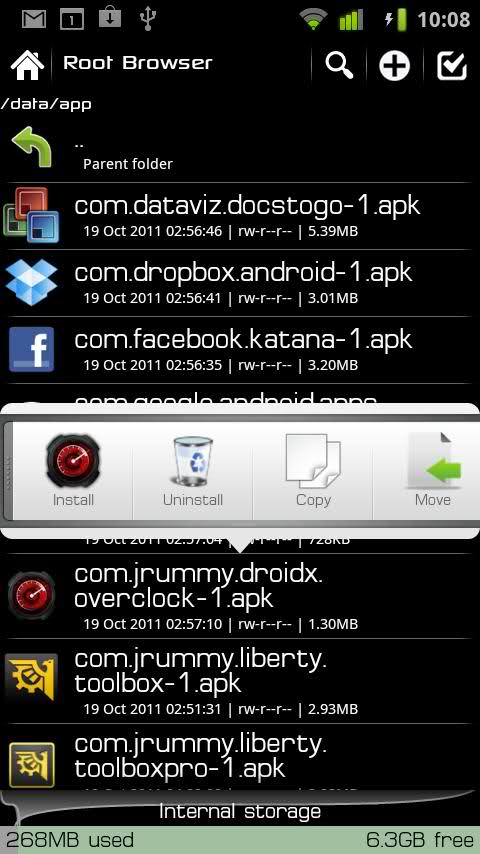
متصفح الجذر - مدير ملفات متقدم للعمل مع حقوق الجذر
قبل البدء في العمل مع البرنامج ، من الضروري إجراء نسخ احتياطي للملفات. هذا سيوفر للمستخدم من فقدان المعلومات اللازمة.
فيما يلي إرشادات خطوة بخطوة لضبط مستوى الصوت:
- افتح البرنامج وانتقل إلى المجلد / system / etc.
- ابحث عن الملف المسمى mixer_path.xml.
- افتح الملف وابدأ التحرير.
للقيام بذلك ، ابحث عن السطر:
<ctl name=»RX[числовое_значение] Digital Volume» value=»[числовое значение]» />
لضبط الصوت ، تحتاج إلى خط مع البيانات التالية:
<ctl name=»RX7 Digital Volume» value=»60″ />
الحد الأقصى لزيادة قيمة القيمة هو 5-10 وحدات. يجب أن يبدو الإخراج كالتالي:
<ctl name=»RX7 Digital Volume» value=»70″ />
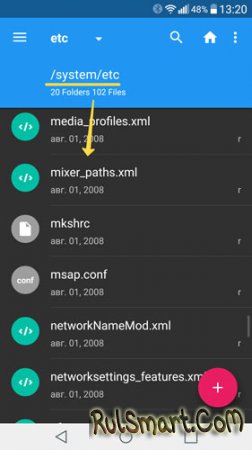
قابل للتحرير ملف مستوى صوت النظام
عند الانتهاء من هذه العملية ، تحتاج إلى العثور على تحرير الخطوط بالمثل
<ctl name=»HPHL Volume» value=»20″ /> و <ctl name=»HPHR Volume» value=»20″ />
عند الانتهاء من جميع عمليات التلاعب ، يجب عليك حفظ الملف المحدث وإعادة تشغيل الهاتف الذكي. يمكن إجراء التحرير المتكرر بنفس خطوة زيادة مستوى الصوت.
الأدوات المساعدة الشائعة الأخرى لضبط مستوى الصوت باستخدام حقوق الجذر:
- Viper4android.
- وفاق.
- تدهش.
على الهواتف الذكية ذات العلامات التجارية المختلفة ، قد يتغير هيكل ملف mixer_path.xml. لذلك ، عند الدخول إلى قائمة الأجهزة باستخدام مدير الملفات ، يجب أن تنتقل من إعدادات المصنع ، والتي يتم بموجبها تحديد حجم السماعة المنطوقة. يجب أن نتذكر أنه لا يوصى بشكل قاطع برفعه إلى أكثر من 70٪ من مستوى الصوت الاسمي.
زيادة حجم السماعة على هاتف ذكي يعمل بنظام Android من خلال القائمة الهندسية
لا تسمح معايير الأمان المستخدمة في تصنيع الأجهزة المنزلية لشركات التطوير بالتجاوز ، بما في ذلك مستوى معين من الصوت. بالنسبة لجميع عمليات التلاعب التي تحدث بعد البيع ، فإن المشتري غير مسؤول. الطريقة الثانية ، التي تسمح لك بتغيير مستوى الصوت دون استخدام أدوات الجهة الخارجية ، هي تحرير البيانات في قائمة هندسة الهاتف الذكي.
لإجراء عملية لزيادة حجم الصوت من مكبرات الصوت ، يجب عليك إدخال القائمة الهندسية. في كل علامة تجارية ، إنها مجموعة فريدة من الأرقام والرموز.
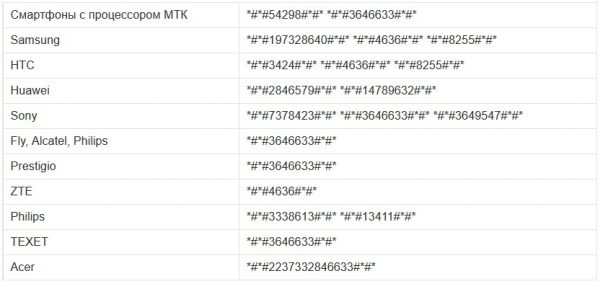
رموز للدخول إلى القائمة الهندسية في الهواتف الذكية المختلفة
هناك مجموعة عالمية تسمح لك بفتح القائمة الهندسية بغض النظر عن نوع الهاتف الذكي: * # * 3646633 # * # *
بعد الدخول إلى القائمة ، تحتاج إلى البحث عن قسم "الصوت" وفتحه. سيُعرض على المستخدم قائمة فرعية شاملة:
- الوضع العادي - الوضع القياسي.
- وضع السماعة - استخدم سماعات رأس أو سماعات رأس.
- وضع مكبر الصوت - وضع مكبر الصوت.
- Headset_LoudSpeaker Mode - مكبر صوت عندما تكون سماعات الرأس في وضع التشغيل.
- تحسين الكلام - وضع المحادثة.
- معلومات التصحيح - وضع الإعدادات الهندسية.
- خطاب المسجل - تغيير إعدادات الميكروفون.
- مسجل الصوت - تسجيل وتشغيل المحادثات.
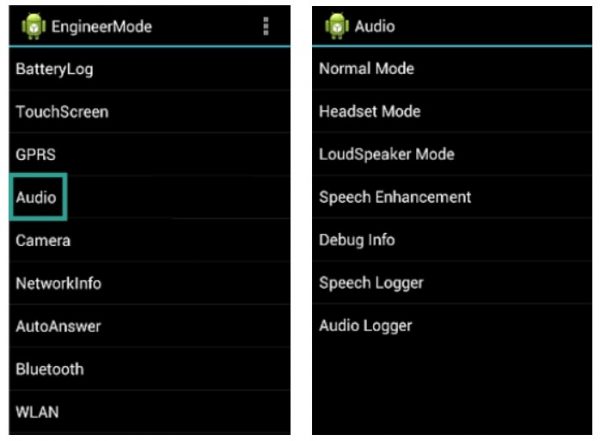
واجهة التحكم في الصوت في القائمة الهندسية
بعد إدخال القسم الذي يحتاجه ، يجب على المستخدم ضبط إعداد واحد أو أكثر:
- رشفة - المكالمات عبر الإنترنت.
- الميكروفون هو ميكروفون.
- Sph و Sph2 متحدثان للحديث.
- سيد - حجم الصوت.
- الوسائط - ملفات الموسيقى والفيديو.
- رنين - مكالمات هاتفية.
- FMR - راديو FM.
بعد ذلك ، تحتاج إلى استخدام زر "ضبط" لضبط قناة الصوت التي تريدها ، على سبيل المثال ، نغمة رنين ، ثم إغلاق قائمة البرامج خطوة بخطوة في الاتجاه المعاكس. بعد ذلك ، تحتاج إلى إعادة تشغيل الهاتف الذكي. كل هذه العمليات يمكن تنفيذها باستخدام خدمة طرف ثالث. وهو يدخل بشكل مستقل في القائمة الهندسية للهاتف الذكي ويقوم بضبط المعلمات المعرفة من قبل المستخدم لبرنامج Mobile Uncle الشهير.
على غرار إعدادات الأجهزة ، لا يوصى بشدة بتعيين مؤشرات مستوى الصوت على الحد الأقصى في القائمة الهندسية. قد تكون النتيجة فشل معالج الصوت ومكبرات الصوت.
الصوت الدراية
إلى حد بعيد ، لم يستلم جميع مالكي الهواتف الذكية التي تعمل بنظام أندرويد الإصدار العالمي من البرنامج الثابت لنظام التشغيل Android 8.1 Oreo "عبر الأثير" ، وأصبح المطلعون داخلياً يتفقدون بالفعل رؤى حول الابتكارات التي تأتي مع "تسعة" - Android 9.0 Pie.
ستكون إحدى الشرائح عبارة عن شريحة انفجرت في سوق أجهزة التلفزيون قبل عدة سنوات. قام المطورون بتعليم النظام التعرف على مستوى صوت الأجهزة المتصلة بالهاتف الذكي عبر القناة bluetooth. علاوة على ذلك ، يدخل البرنامج البيانات الحالية في ذاكرة الهاتف الذكي.
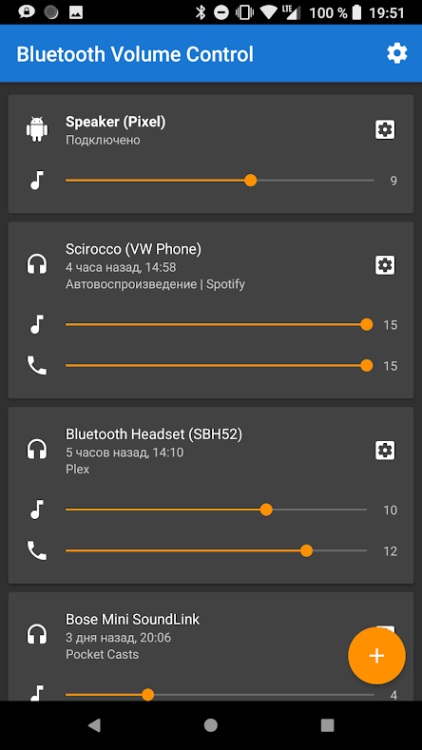
الصفحة الرئيسية للتحكم في مستوى صوت البلوتوث
اسم التطبيق الثوري هو التحكم في مستوى صوت البلوتوث. تعتمد الغالبية العظمى من الهواتف الذكية الحديثة على قاعدة تحكم 4.2 وأعلى. البرنامج متاح لأولئك المستخدمين الذين يبدأ إصدار android به 4.4. بالإضافة إلى حجم ملفات الصوت ، يمكنك ضبط مستوى صوت مكالمات المشتركين الفرديين. BVC يتحكم بشكل مستقل ويعرض المستخدم وقت الإدخال الأخير على الشاشة.
إن البطاقة الرابحة الرئيسية للبرنامج هي أنها تقوم تلقائيًا بتحويل الصوت من السماعات الخارجية (مكبرات صوت بلوتوث) إلى سماعات الرأس ، والعكس بالعكس. بالإضافة إلى ذلك ، لدى المستخدم القدرة على التحكم في الخصائص الزمنية لنقل الصوت من خلال التنظيم:
- وقت رد الفعل للاتصال بجهاز Bluetooth.
- الفجوة بين التعديلات.
ماذا يقدم المستخدمون على شبكة الإنترنت
تزخر خدمة Google Play بعدد كبير من الأدوات المساعدة المجانية والمدفوعة لضبط مستوى الصوت ومعلمات التشغيل الأخرى. يجب أن يعامل تركيبهم بعناية فائقة.
بادئ ذي بدء ، تحتاج إلى معرفة كيفية إجراء الضبط:
- تغيير إعدادات القائمة الهندسية.
- ضبط ملف النظام.
- عن طريق تغيير إعدادات الأجهزة مسبقا.
تتضمن قائمة أدوات ضبط الملفات الصوتية الأكثر شيوعًا ما يلي:
- استوديوهات ذكية.
- A-Volume Vidget.
- حجم الداعم
- DotDotDog.
- حجم الموسيقى EQ.
- باس EQ.
معظم هذه التطبيقات عبارة عن برامج مشفرة يمكنها تحسين الإشارة الصوتية قليلاً.
تتمثل إحدى الطرق الشائعة لتحسين مستويات الصوت دون تغيير إعدادات البرامج في تثبيت مشغل موسيقى مع هدف التعادل متعدد النطاقات المدمج. لقد تعلم مطورو البرامج الموسيقية الحديثة العمل باستخدام وضع الاستريو الزائف. هذا يساعد المستخدمين كثيرًا ، لأن الغالبية العظمى من الهواتف الذكية تستخدم مكبر صوت استريو واحدًا فقط. له حد حجم الصوت ، التغيير الذي يسمعه المستخدم ، تغيير الإعدادات.
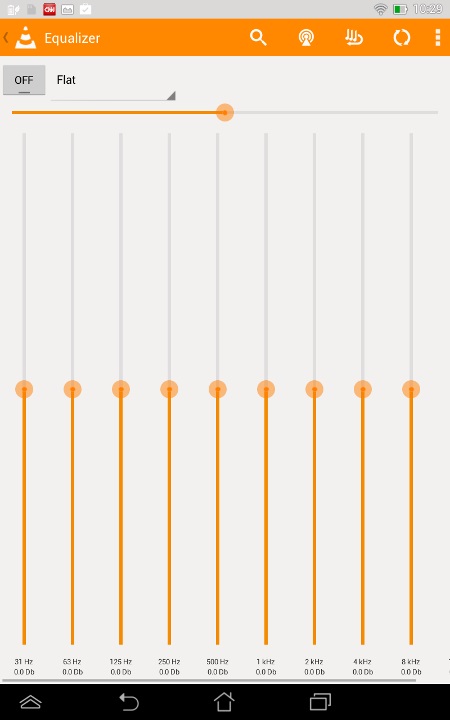
واجهة التعادل من VLC - واحدة من اللاعبين الروبوت الأكثر شعبية
المشغلات الشعبية ذات المعادلات متعددة النطاقات وإعدادات الصوت الغنية:
- Stellio.
- AIMP.
- VLC.
- مدير الطاقة
- جيت الصوت
في الختام ، تجدر الإشارة إلى أن استخدام الأجهزة أو قائمة هندسية أو أدوات مساعدة تابعة لجهة خارجية لزيادة مستوى الصوت لسماعات الهاتف الذكي يجب أن يكون دقيقًا للغاية. زيادة حادة في الحجم ستؤدي حتما إلى انخفاض في جودة تشغيل ملفات الموسيقى وخطاب المحادثة وغيرها من القدرات الصوتية للهاتف الذكي. بالإضافة إلى ذلك ، يكون لتلاعب الجهات الخارجية تأثير سلبي على القدرات الغنية لمعالجات الصوت الحديثة.



